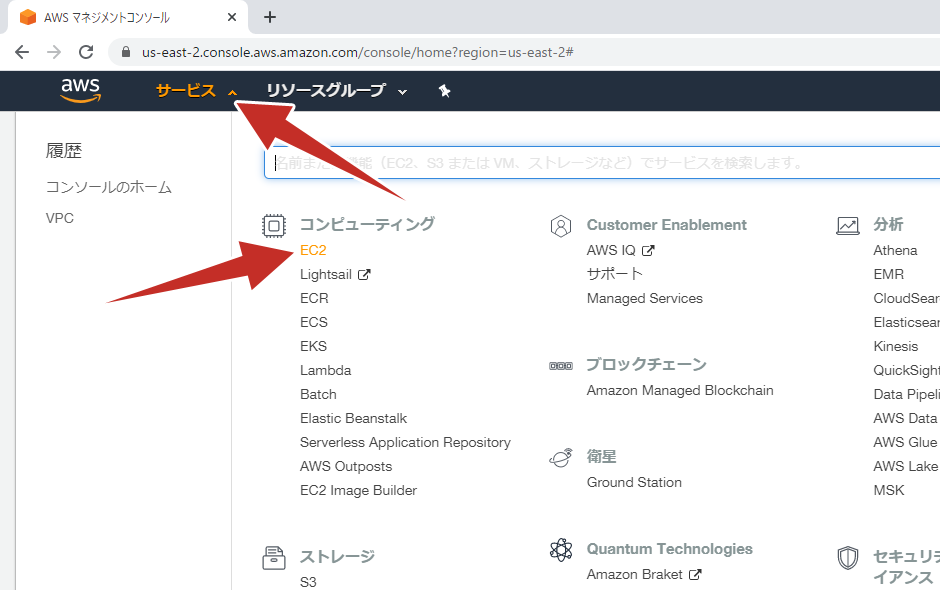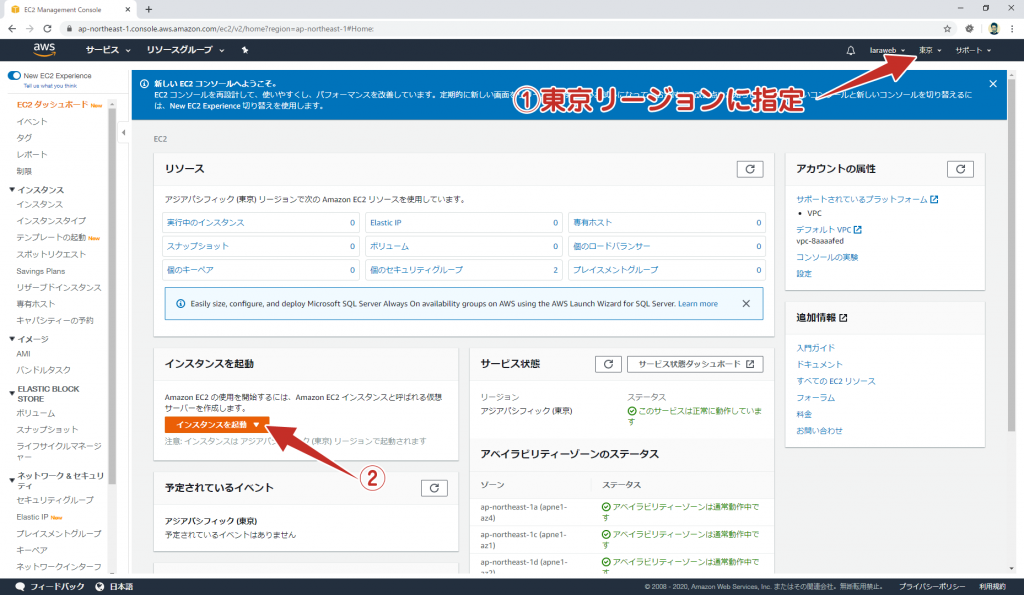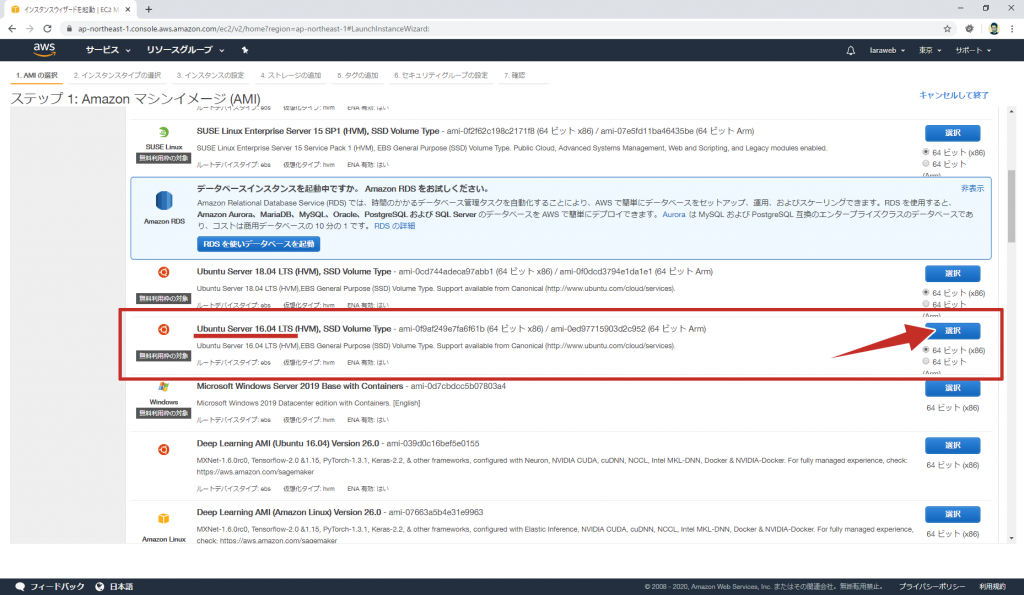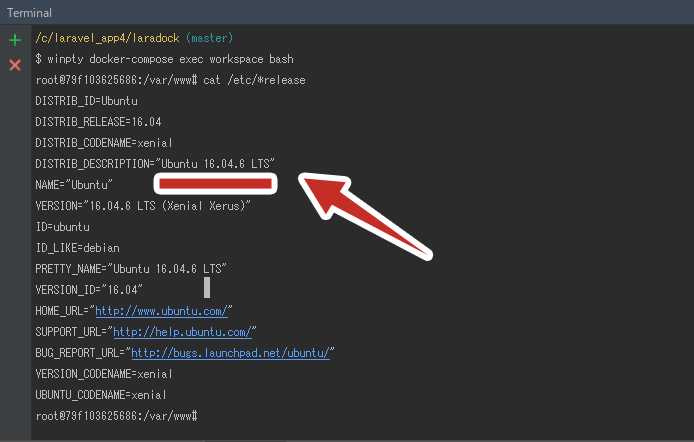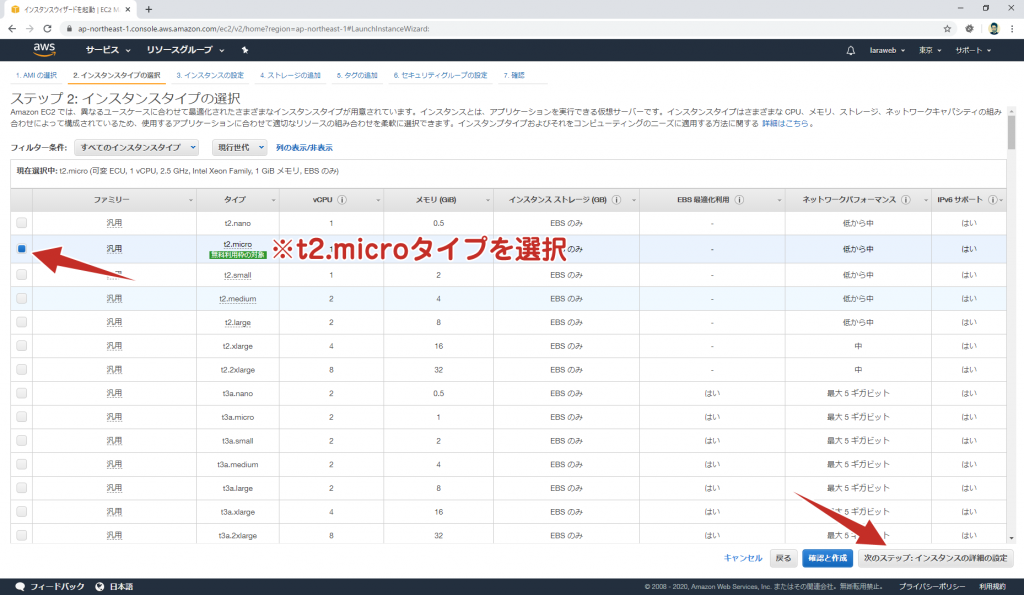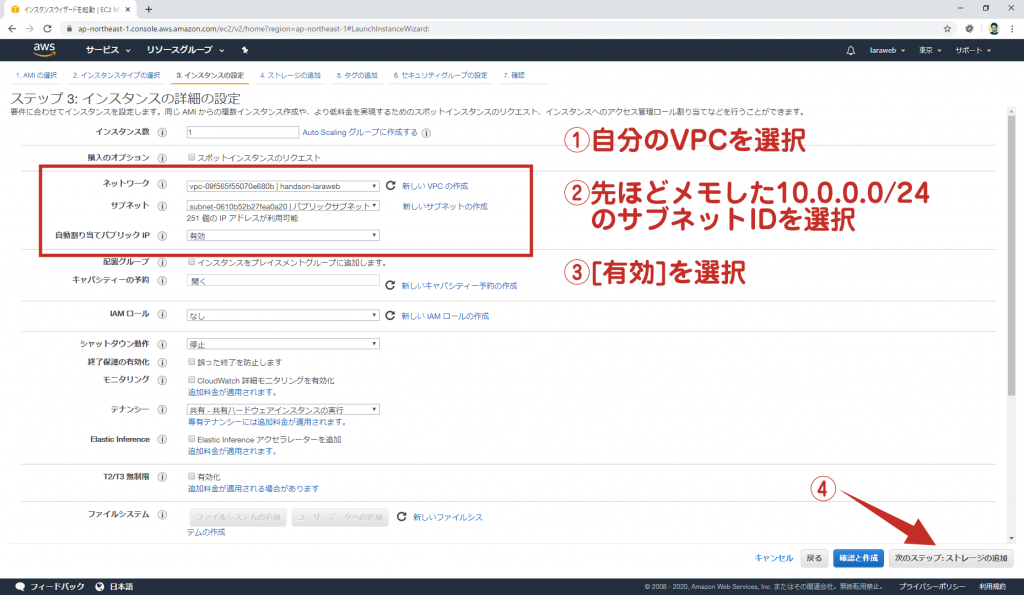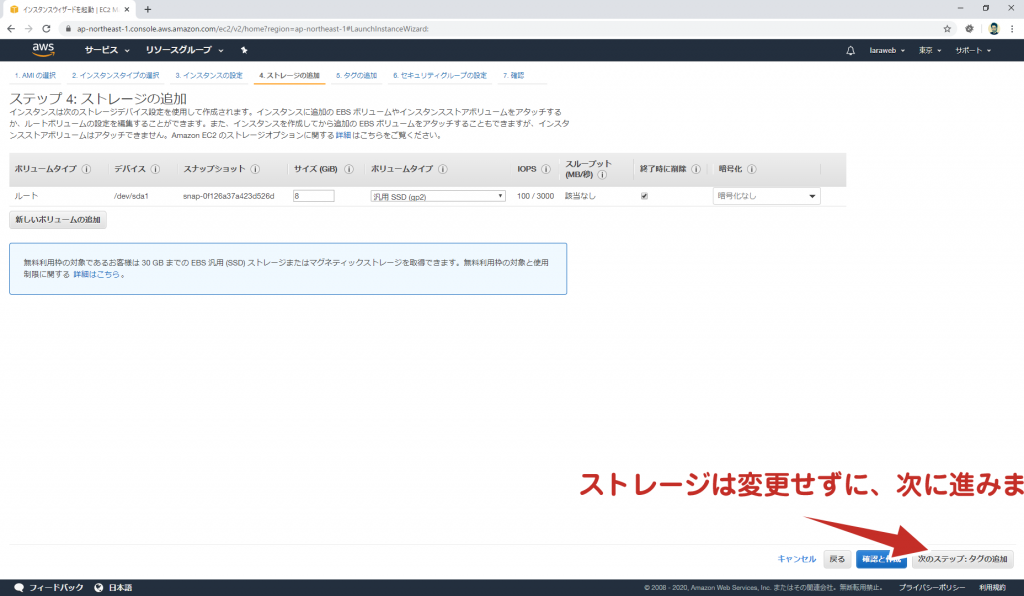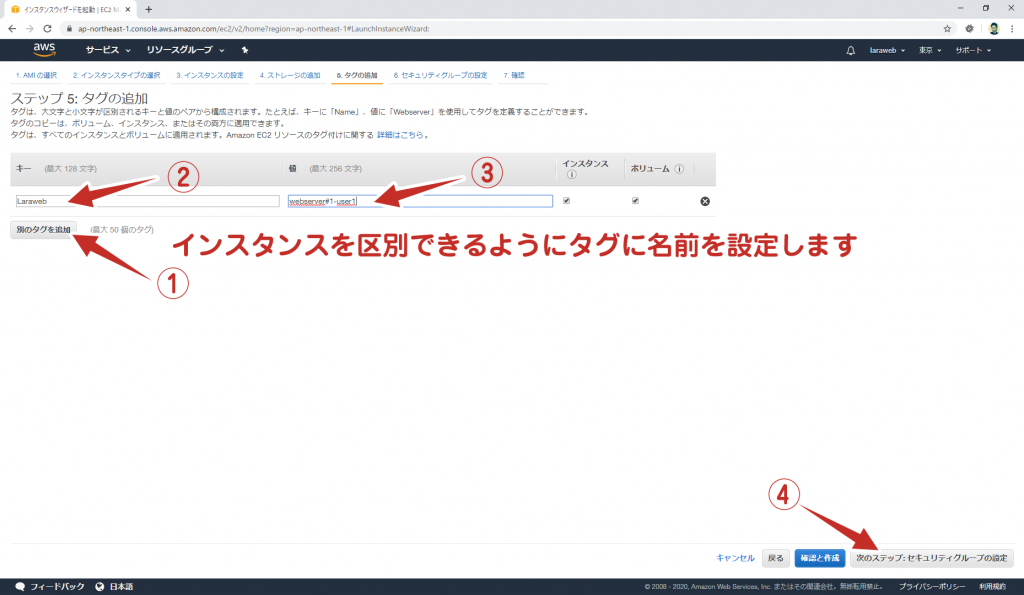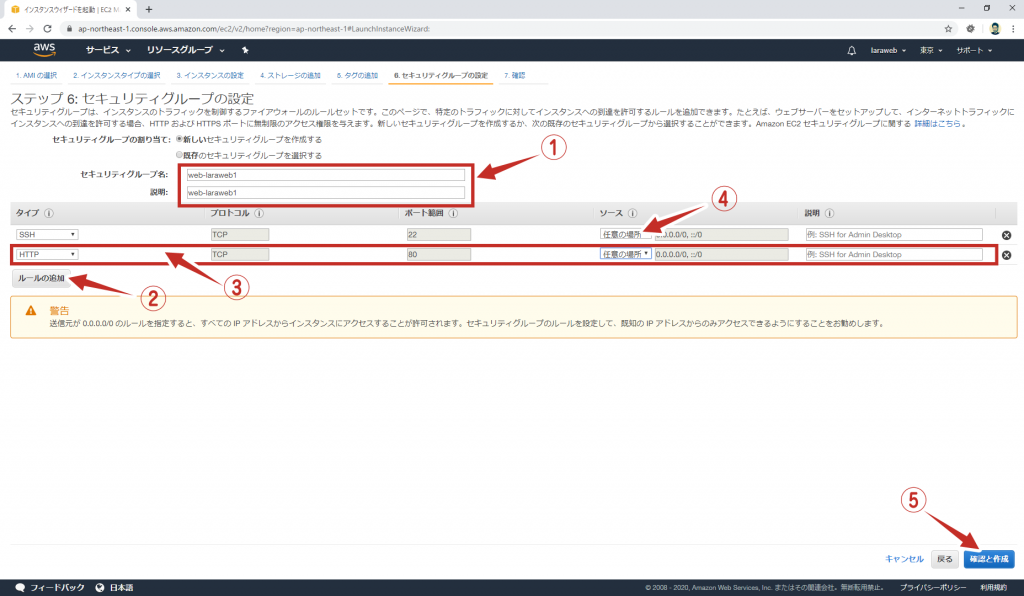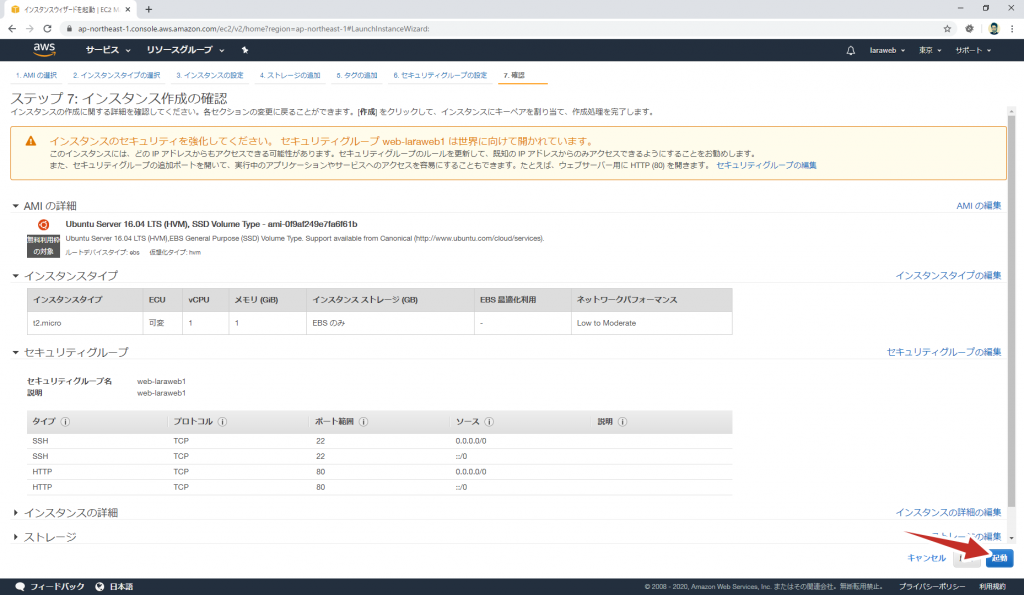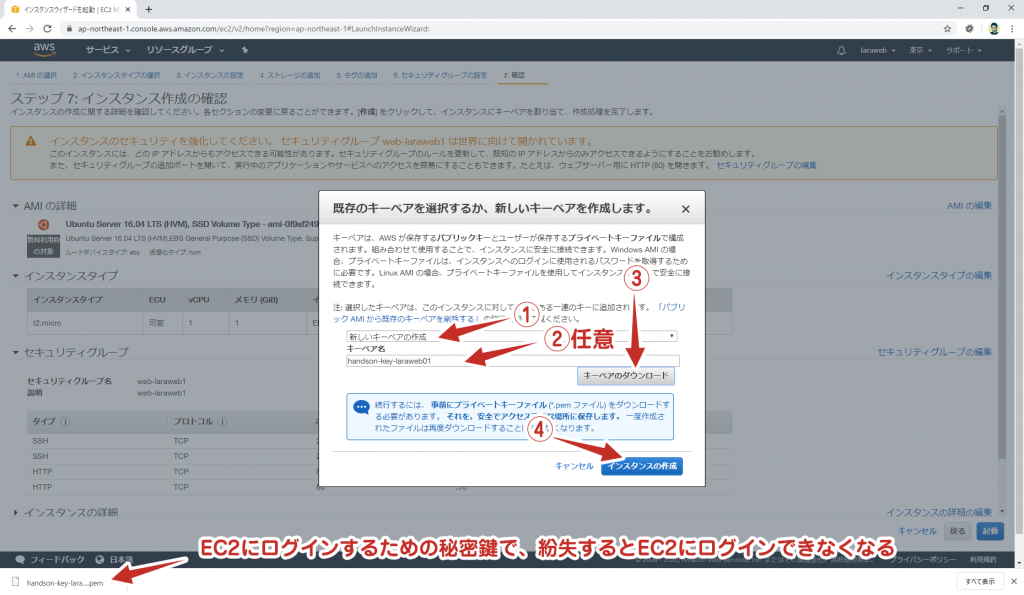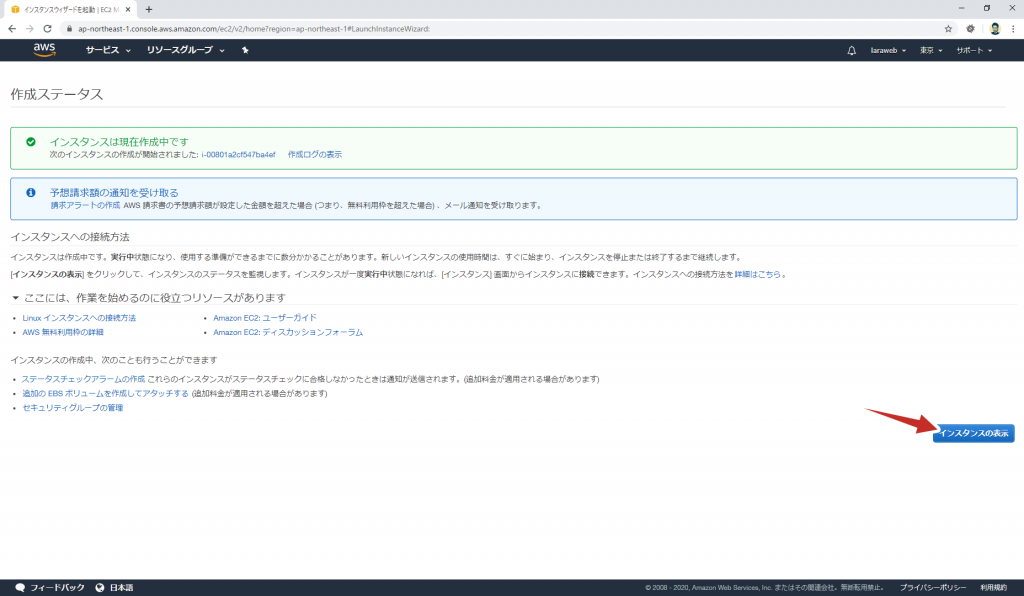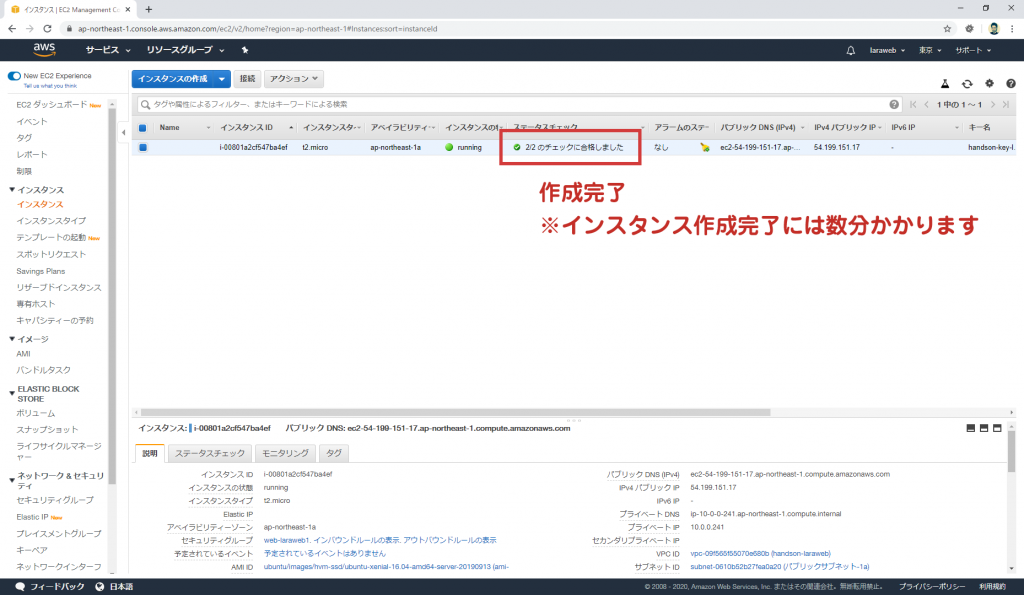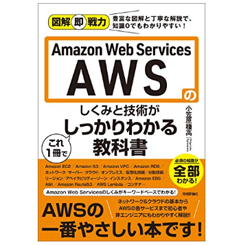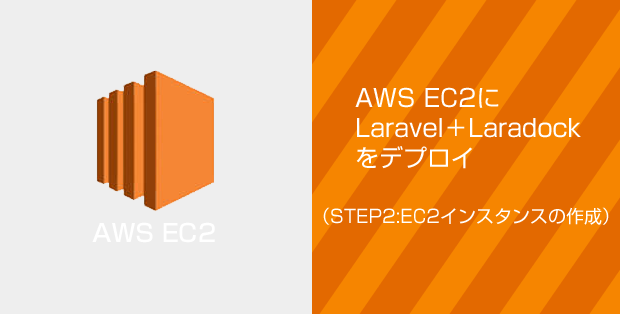
AWS EC2 に「Laravel+Laradock」をデプロイするシリーズの第2回目です。
イントロは以下になります。
AWS EC2にLaravel+Laradockをデプロイ(イントロ)
前回はVPCの作成をしました。(※VPC自体と一緒に1つ目のサブネットも作成される)
今回は作成したVPC上にEC2インスタンス(サーバー)を作成していきます。
手順
1.EC2管理ページを開く
EC2管理ページを開きます。
2.EC2インスタンスの作成
1.Webサーバの作成を行います
リージョンが「東京」になっていることを確認して「インスタンスの起動」をクリック。
2.AMIを選択
AMIは「ubuntu 16.04」を選択。
3.インスタンスタイプの選択
無料利用枠の「t2.micro」を利用します。
4.インスタンスの詳細設定
VPCを選択する項目では、前回作成した 自分のVPCを選択してください。
「ネットワーク」「サブネット」「自動割り当てパブリックIP」を設定したら画面一番下にある「ストレージの追加」をクリック。
5.ストレージの追加
ストレージは変更せずに、次に進みます。「次のステップ:タグの追加」をクリック。
6.タグの追加
インスタンスを区別できるようにタグに名前を設定します。
7.セキュリティーグループを設定
セキュリティーグループ(ファイアウォール)を設定します。「SSH」の22ポートに加えて、「HTTP」の80ポートも追加。
8.インスタンスの作成(確認作業)
画面を下にスクロールさせて設定内容を確認してから作成ボタンをクリック。
3.キーペアの作成
インスタンスの「作成」ボタンをクリックすると、以下のようにキーペアの作成画面が表示されます。キーペアを作成してEC2に関連付けます。
キーペアを作成し、ダウンロードしたら、最後に「インスタンスの作成」をクリック。以下の画面になります。
4.作成したEC2インスタンスを確認
先ほどの画面で「インスタンスの表示」をクリックすると、以下の画面になります。
最初はステータスチェックでは「初期化しています」になっています。数分後、「2/2のチェックに合格しました」になります。
EC2インスタンスの作成は以上になります。
図解即戦力 Amazon Web Servicesのしくみと技術がこれ1冊でしっかりわかる教科書
自分はネットワークの基礎知識が多少あったので、AWSでのデプロイを舐めてかかったら手酷くやられてしまいました(苦笑)AWSの専門用語が多すぎて、ハンズオン資料の流れが理解できなかったからです。本書では概念図と丁寧な用語解説がされているので、用語の整理にはなります。(※業務的な内容はありません。)ハンズオン資料はネットにあるので、まずはAWSの用語を本書で抑えてからEC2インスタンスの作成を始めると上手くいくと思います。
仕事で Laravel を使っています。気づいたことや新しい発見など情報を発信していきます。問い合わせはこちら。